
Artcam: создание рельефа по изображению
Техника связывания цветов
Связывание цветов друг с другом является одним из наиболее распространенных способов создания сложных рельефов в ArtCAM. В этом разделе будет рассмотрена техника Связывания Цветов на примере построения рельефа изображения кролика.
Создание рельефа кролика
Чтобы создать Рельеф кролика, изображенного на приведённом ниже рисунке, необходимо сначала создать рельеф самого кролика, а затем добавить к нему рельеф пальто. После этого надо поместить сверху рельеф левой лапы и кармана пальто.

Этапы создания рельефа
В этом примере рельеф будет создаваться в три этапа: сначала создается рельеф тела кролика, затем поверх добавляется рельеф пальто, а конце добавляются рельефы лапы и кармана.
Этап 1 - Тело кролика
На этом этапе создается первый рельеф, описывающий основную форму кролика без подробностей.
Этап 2 - Тело кролика с добавленным пальто
Второй рельеф образуется добавлением пальто к первому рельефу.
Этап 3 - Тело кролика с добавленными пальто, лапой и карманом
Для каждого этапа необходимо создать отдельный Вид. Таким образом, необходимо создать три вида. Для этого можно воспользоваться пунктом меню 2D View (Двухмерный Вид) - New View (Новый Вид). Или выбрать в Окне Управления 2D view, нажать правую кнопку мыши и выбрать опцию New View (Новый Вид).
В первом виде будем создавать рельеф тела. Это не только область коричневого цвета, она включает в себя большую часть пальто, а также карман и левую лапу. Для базового рельефа все эти детали являются частью тела, поэтому цвета этих деталей необходимо связать с коричневым цветом, в который закрашено тело кролика. После установления связывания цветов все эти детали будут также иметь коричневый цвет. Остается присвоить коричневому цвету все необходимые атрибуты цвета и вычислить рельеф.
Во втором виде создается рельеф пальто и добавляется к рельефу тела. В этом виде цвет лапы и кармана будет связан с цветом пальто.
В последнем виде вычисляется рельеф для лапы и кармана и добавляется к предыдущему рельефу.
Установка связей между цветами
Изображение кролика, на основе которого будет строиться рельеф со связыванием цветов, находится в директории Examples/Rabbit в файле rabbit04.art. Откройте этот файл используя меню File Open (Файл - Открыть).
На рисунке видно, что правая сторона пальто закрашена в два различных цвета. Это сделано потому, что часть пальто находится за пределами тела кролика. Правая лапа закрашена в другой цвет по отношению к верхней части лапы, а карман имеет другой цвет по отношению к пальто.
Создание Первого Рельефа
1. В начале создайте три новых вида. В меню 2D View (Двухмерный Вид) выберите New View (Новый Вид). Будет создан новый вид с названием Rabbit04:1.

2. Повторите эту операцию еще дважды для создания видов 2D View:2и 2DView:3.
3. Гораздо легче запомнить, что хранится на каждом виде, если присваивать видам значимые имена. В меню 2D View (Двухмерный Вид) выберите Edit View Name (Редактировать Имя Вида).

Первому виду можно присвоить, например, название Тело Кролика.
4. Повторите эту операцию для второго и третьего видов.

5. Связывание цветов осуществляется только в текущем виде. Сделайте первый вид текущим, щелкнув мытью в нужном окне или выбрав из меню Window (Окно) пункт меню 2 - Тело кролика.
6. Чтобы задать связь между цветами, выберите цвет тела кролика (коричневый) в качестве первичного цвета (левой кнопкой мыши), а цвет пальто в качестве вторичною цвета (правой кнопкой мыши) после чегоукажите в меню Colour (Цвет) пункт меню Link (Связать).
7. Таким же образом свяжите с коричневым цветом бирюзовый цвет кармана, желтый цвет лапы, а также все цвета деталей лица. Полученный результат связывания цветов можно сравнить с изображением из файла rabbit06.art.

8. Задайте Colour Attribute (Атрибуты Цвета) для цвета тела. Сделайте двойной щелчок левой кнопки мыши по коричневому цвету или выберите из меню Colour (Цвет) опцию Shape Editor (Редактор формы).
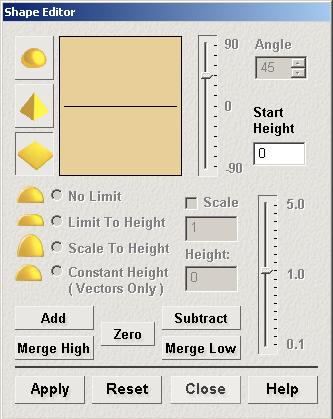
9. Для цвета тела кролика предлагаются следующие атрибуты: Profile (Профиль): Round (Круглый), Scale (Коэффициент Масштабирования): 1, Start Height (Стартовая Высота): 0.5, Angle (Угол): 45 и Region Height (Ограничение Высоты): No Limit (Без Ограничения). Для башмаков и хвоста можно задать такие же Атрибуты. Нажмите на кнопку Apply (Применить) затем кнопку Close (Закрыть).
10.Вычисление этого рельефа может занять довольно много времени. После окончания вычисления в окне 3D View (Трехмерного Вида) нажмите на кнопку Draw Relief (Изобразить Рельеф). Можете сравнить результат с рельефом из файла Rabbody.rlf.

Первая стадия процесса закончена. В приведённых ниже таблицах проводятся предлагаемые атрибуты цветов.
Первый Вид - Тело Кролика:1
| Профиль | Масштаб | Стартовая Высота | Угол | Высота рельефа | |
| Тело | Круглый | 1 | 0.5 | 45 | Без ограничения |
| Башмаки и Хвост | Круглый | 1 | 0.5 | 45 | Без ограничения |
Второй Вид - Пальто:2
| Профиль | Масштаб | Стартовая Высота |
Угол |
Высота рельефа | |
|
Пальто |
Плоскость | 1 | 0.5 |
Третий Вид - Карман и лапа:3
| Профиль | Масштаб | Стартовая Высота |
Угол |
Высота рельефа | |
| Лапа | Круглый | 1 | 0.2 | 45 | Без ограничения |
| Карман | Плоскость | 0.5 |
Создание Дополнительных Рельефов
1. Сделайте вид Пальто:2 текущий видом. В этом виде связи между цветами, установленные для вида Тело Кролика:1, не действуют. Каждый вид содержит свои собственные связи между цветами, используемые для создания дополнительных рельефов.
2. Установите связи между цветами, необходимые для создания рельефа пальто. Для этого бирюзовый цвет кармана, желтый цвет лапы и зелено-голубой цвет части пальто свяжите с цветом пальто.

3. Назначьте цвету пальто Атрибуты Цвета из таблицы, приведенной выше. Нажмите на кнопку Apply (Применить).
4. Нажмите на кнопку Add Relief (Добавить Рельеф).
 |
Add Relief (Добавить Рельеф) |
5. Посмотрите на полученный рельеф в Трехмерном Виде. Этот рельеф сохранен для образца в файле Rabcoat.rlf.

6. Сделайте текущим вид Карман и лапа:3.
7. Назначьте цветам лапы и кармана атрибуты цвета из таблицы, приведенной выше. Нажмите кнопку Apply (Применить).
8. Нажмите иконку Add Relief (Добавить Рельеф).
 |
Add Relief (Добавить Рельеф) |
9. Посмотрите на полученный рельеф в трехмерном виде. Такой рельеф сохранен в файле Rabpkl.rlf.

Если Вы не хотите пересчитывать рельеф каждый раз, после того, как рельеф будет создан, выберите пункт меню Relief (Рельеф) - Save (Сохранить). Рельеф может быть сохранен в любой момент. Вычисление первого рельефа занимает большее время, поэтому стоило бы его сохранить, после его создания. Затем он может быть загружен, используя пункт меню Relief (Рельеф) - Load (Загрузить). Это даст Вам возможность экспериментировать с рельефами для достижения наилучшего эффекта, который может быть получен при накладывании пиджака и карманов. Дополнительная информация по техническим приемам находятся в разделе Занятие 14 - Технические Приемы.
Резюме
В этом разделе выполнялась построение сложного рельефа с использованием связей между цветами. Без использования техники связывания цветов пришлось бы сохранять рельефы из каждого вида в отдельных файлах, что сделало бы процесс создания рельефа гораздо более длительным.
Связанные статьи
